
Kindle Fireでのプッシュ通知の準備
Kindle Fire では Firebase Cloud Messaging の代わりに Amazon Device Messaging を使用します。
Kindle Fire は Androidベースですが、Google Play 開発者サービスが使えないため Firebase Cloud Messaging が使用できないためです。
Amazon Developerへの登録
Amazon Developer の Amazon アプリストアへアクセスし、アカウントを作成します。
アプリの登録
Amazon アプリ開発者コンソールにログインし[アプリ&サービス]のタブを開きます。
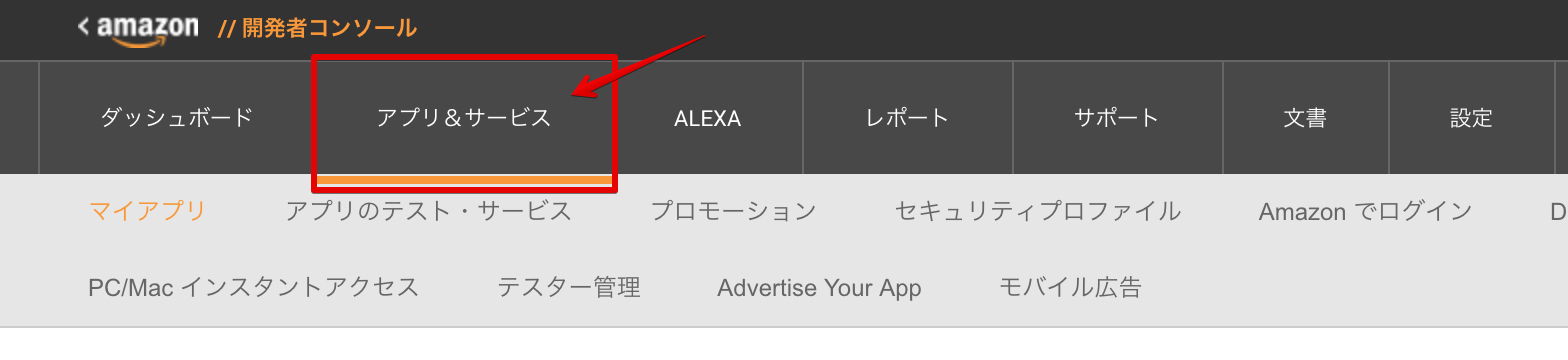
[新規アプリの追加]をクリックして、[Android]を選択して[Next]をクリックします。
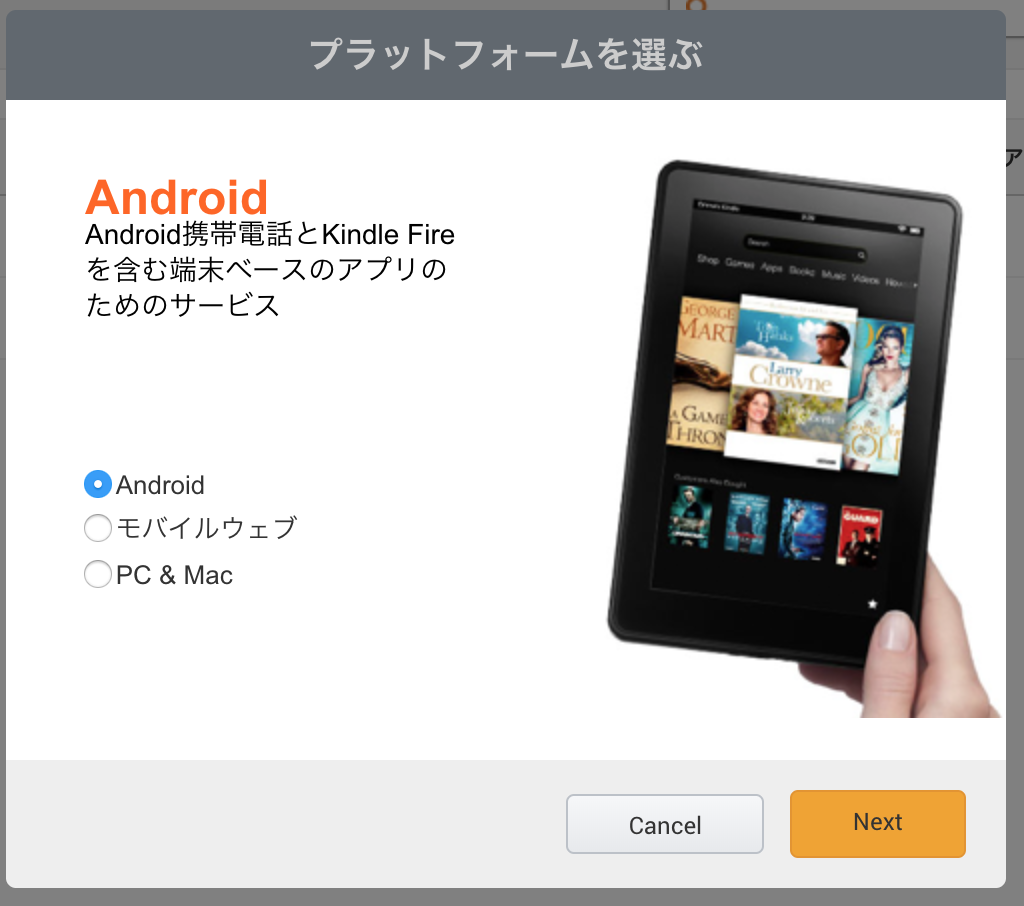
[アプリのタイトル]、[アプリのカテゴリ]、[カスタマーサポートEメールアドレス]を入力し、[保存]をクリックします。
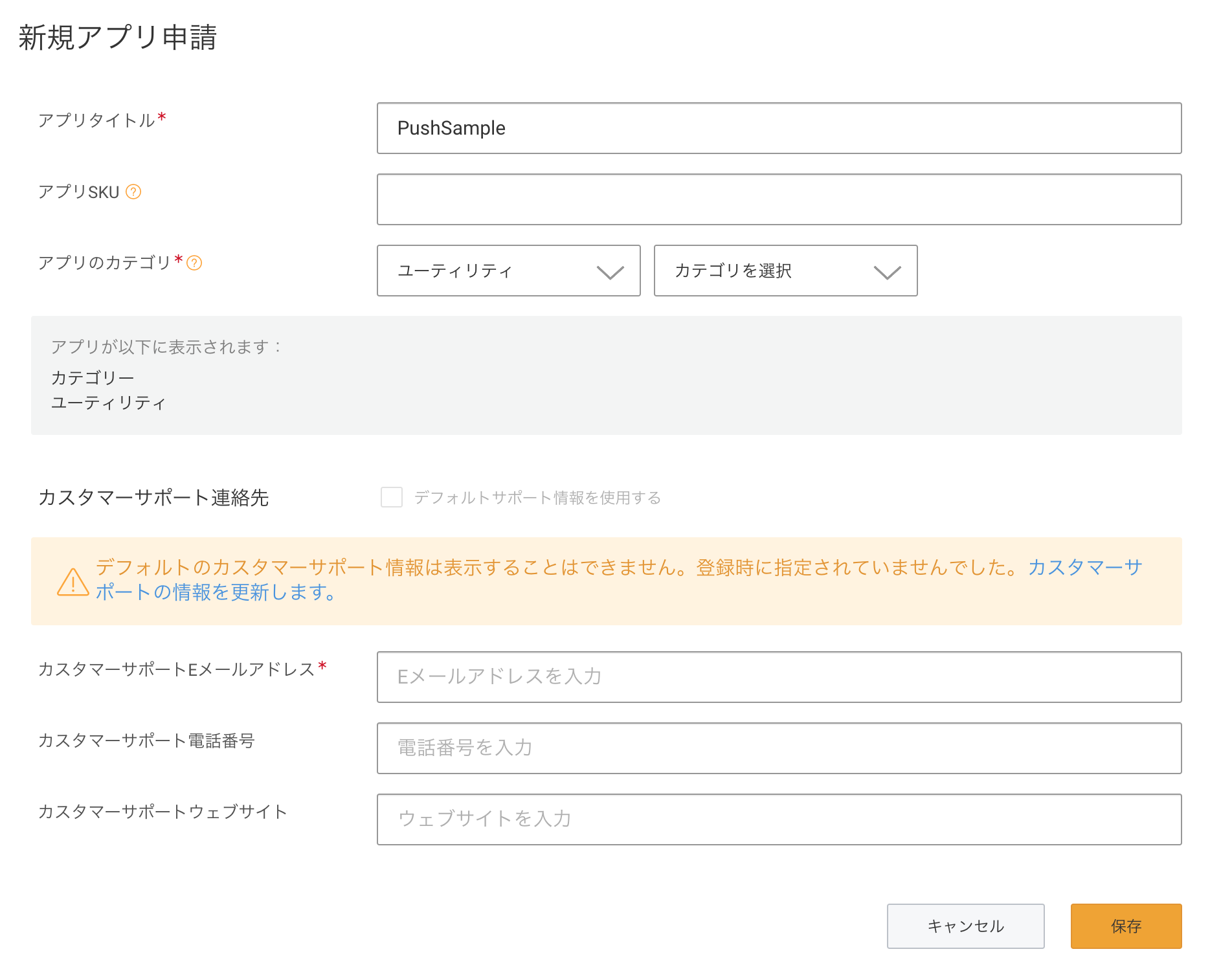
セキュリティプロファイルの登録
Amazon Store 向けのアプリでは、アプリを署名する署名鍵をセキュリティプロファイルに登録する必要があります。
アプリの詳細画面から[セキュリティプロファイル]タブを開きます。
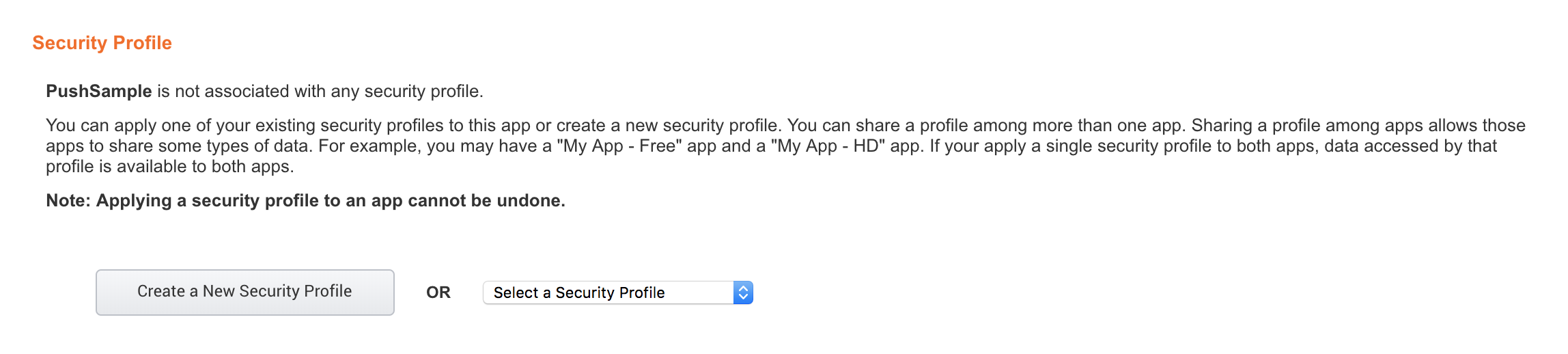
[Create a New Security Profile]をクリックして、セキュリティプロファイルを作成します。
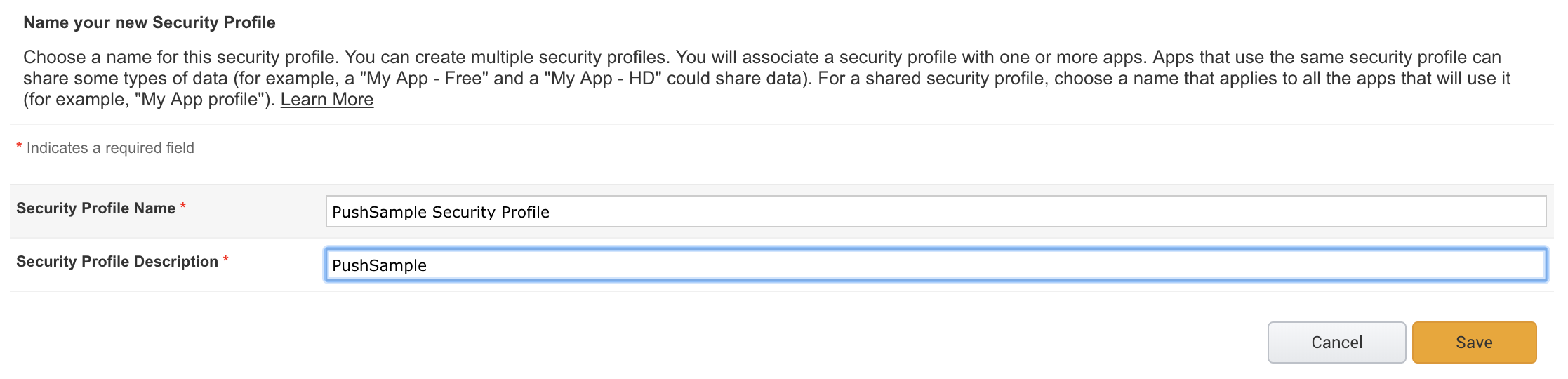
セキュリティプロファイルの名前と説明を入力し、[Save]をクリックします
ここで作成したセキュリティプロファイルへは、アプリの詳細画面[セキュリティプロファイル]タブの他に、[アプリ&サービス]の階層で[セキュリティプロファイル]を選んで選択することもできます。
セキュリティプロファイルへの鍵の追加
セキュリティプロファイルへは、Android アプリへ署名する際の署名キー・アプリのパッケージIDの組み合わせを複数登録することができます。デバッグ用(複数人で開発している時はそれぞれのものを)・リリース用などで署名鍵ごとにセキュリティプロファイルへ登録する必要があります。
まず、セキュリティプロファイルへ登録する鍵の情報を確認します。Java付属のkeytoolを使用します。以下のコマンドで情報を得ることができます。
|
|
例えば、macOS の Android Studio でデバッグ実行した時に使用されるデフォルトのデバッグキーの情報を得るには以下のようにします。(Android Studio 標準のデバッグキーはエイリアスは androiddebugkey、キーストアおよびキーのパスワードは android で固定です)
|
|
ここで表示されている証明書のフィンガプリントのうち、MD5 と SHA256 の2種類が登録に必要となります。
Androidアプリのパッケージ名はAndroid Studioで新規作成するときに表示されています。
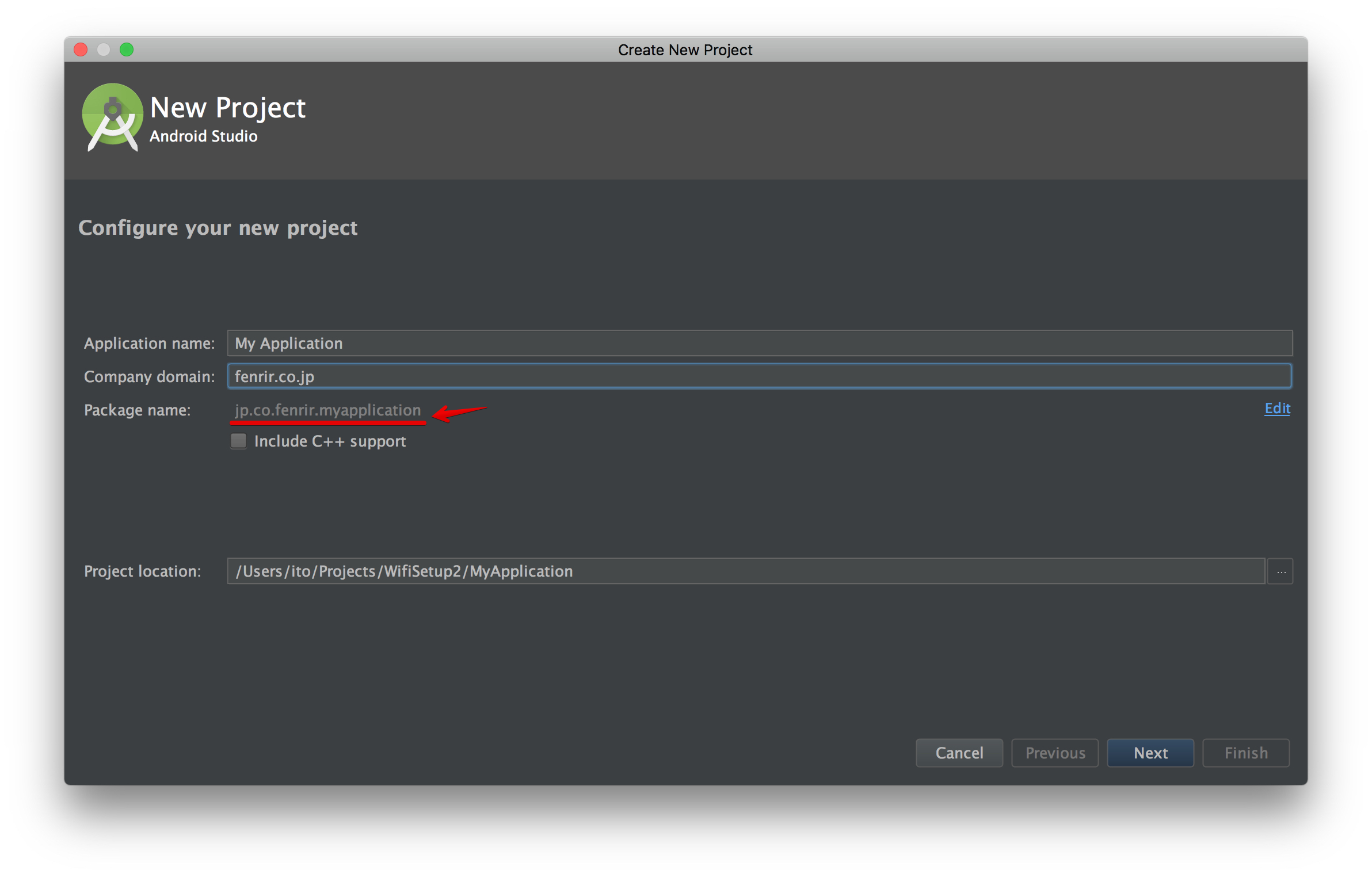
セキュリティプロファイルの詳細画面を開き、[Android/Kindle Settings]タブを開きます。初回の時は入力画面がすぐに表示され、2つ目以降については[Add an API Key]をクリックすることで入力欄が表示されます。
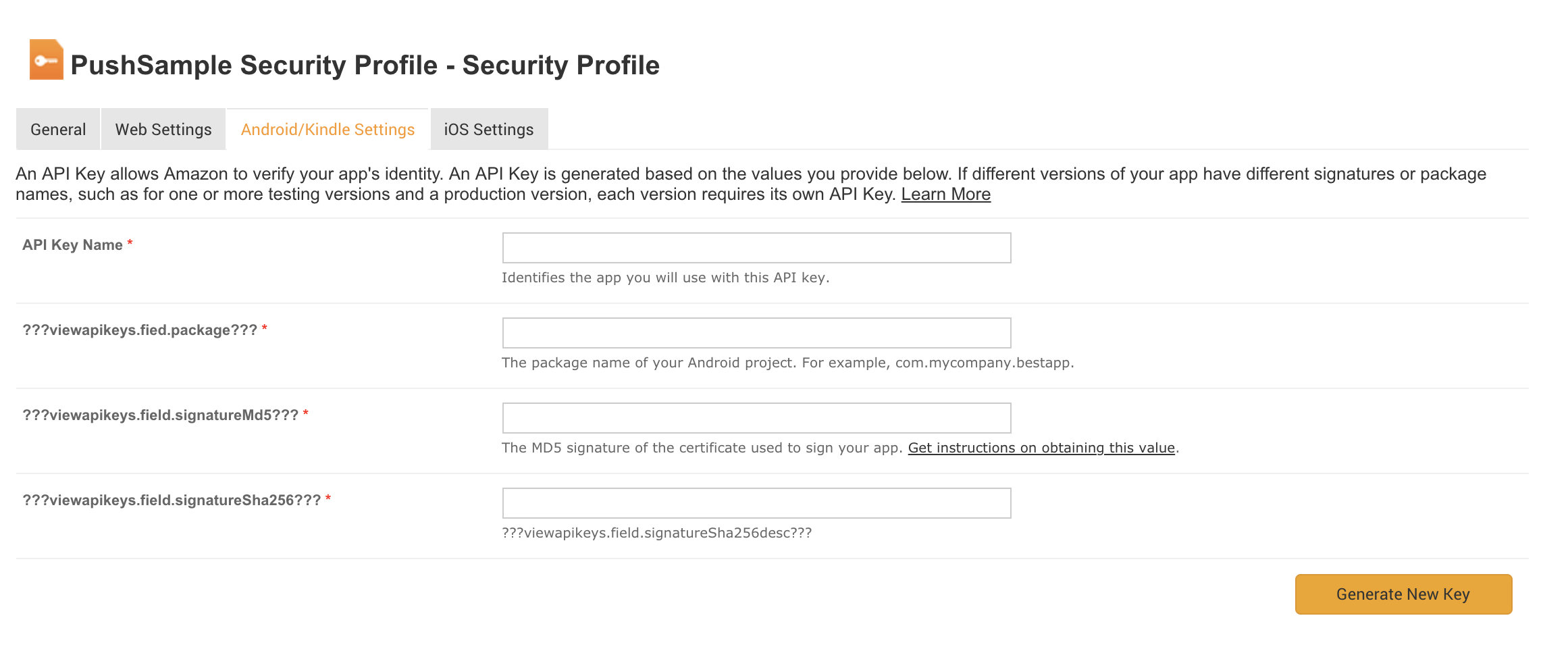
以下のように入力します。
| 入力項目 | 内容 |
|---|---|
| API Key Name | API キーを識別できる名前 |
| ???viewapikeys.fied.package??? | Android アプリのパッケージ名 |
| ???viewapikeys.field.signatureMd5??? | キーストアの証明書フィンガプリント MD5 |
| ???viewapikeys.field.signatureSha256??? | キーストアの証明書フィンガプリント SHA256 |
登録が完了すると API キーが追加されます。[Show]リンクをクリックすると表示されますので、???viewapikeys.field.apikey???をテキストファイルに保存しておきます。